Comment créer une arborescence de liens pour Instagram : un guide 2023
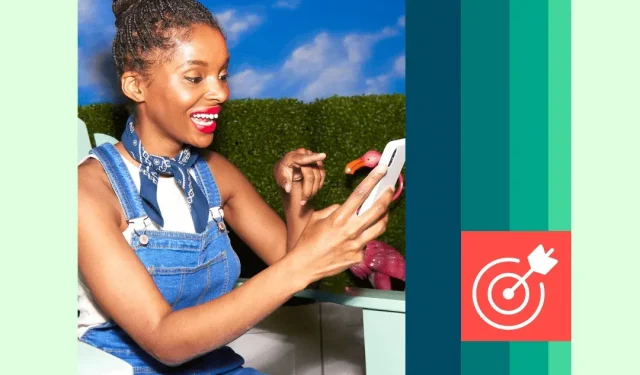
Si vous êtes venu ici à la recherche d’instructions sur la façon de créer une arborescence de liens Instagram, vous savez probablement déjà qu’Instagram a une politique d’échange de liens plutôt restrictive.
La plate-forme ne vous permet pas d’ajouter des liens vers des publications dans le flux – à part les histoires, la section biographie est le seul endroit où tous les utilisateurs d’Instagram peuvent ajouter un lien. Un lien, pour être exact.
Les arbres de liaison vous permettent de tirer le meilleur parti de ce précieux bien immobilier. En créant une arborescence de liens pour Instagram, vous transformez votre biolink en hub pour plus de liens. Et avec plus de liens, vous pouvez générer du trafic exactement là où vous le souhaitez, qu’il s’agisse de votre boutique, d’un formulaire d’inscription, d’un nouveau contenu ou d’une mise à jour commerciale importante.
Lisez la suite pour obtenir des instructions étape par étape sur la façon de créer un arbre de liens Instagram, ainsi que des exemples inspirants d’excellents arbres de liens.
Qu’est-ce qu’un arbre de liens Instagram ?
L’arborescence de liens Instagram est une simple page de destination accessible depuis votre bio Instagram qui comprend plusieurs liens. Ils peuvent mener à votre site Web, magasin, blog, n’importe où.
Étant donné que la plupart des utilisateurs accèdent aux arborescences de liens d’Instagram à partir de leurs appareils mobiles, les pages de destination des arborescences de liens doivent être faciles à naviguer. La plupart ont juste quelques boutons en gras.
Voici un exemple d’arbre de liens Instagram de @meghantelpner .
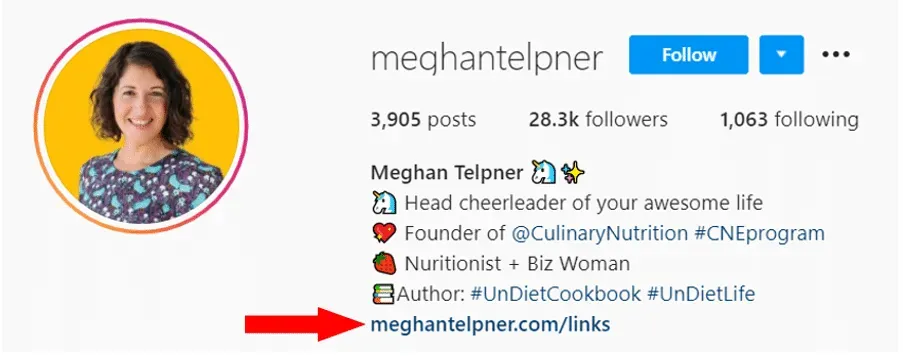
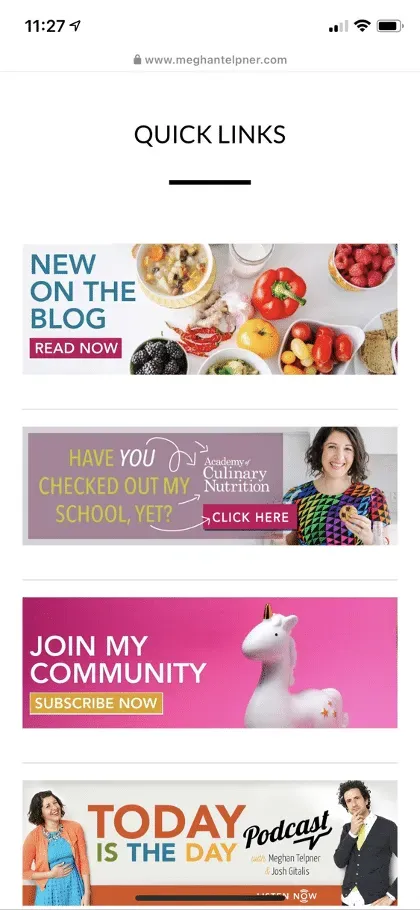
Maintenant que vous savez ce qu’est un arbre de liens et pourquoi cela en vaut la peine, il est temps de le construire !
Nous examinerons deux manières de créer une arborescence de liens Instagram :
- Utiliser Linktr.ee , un outil spécialisé pour créer des bioliens Instagram.
- Créez une page de destination personnalisée.
Commençons!
Comment créer une arborescence de liens Instagram avec Hootsuite
Saviez-vous que vous pouvez créer une arborescence de liens unique pour Instagram et TikTok avec Hootsuite ?
Pour commencer, connectez-vous à votre compte Hootsuite et accédez à la section « Créer » de votre tableau de bord. Là, sélectionnez Hootbio dans le menu.
Note. Hootbio est disponible pour les utilisateurs des forfaits Hootsuite Team, Business et Enterprise. Si vous êtes un utilisateur du plan professionnel, effectuez une mise à niveau maintenant pour accéder à cette fonctionnalité.
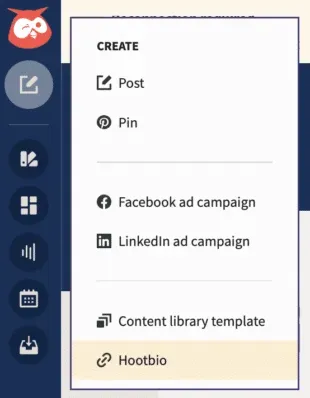
Pour créer votre page Hootbio, commencez par quelques informations de base sur votre profil :
- Nom de profil. Cela apparaîtra comme un en-tête en haut de la page.
- Description du profil. Il s’agit du texte du sous-titre sous le nom de votre profil.
- Image de profil. Nous vous recommandons d’utiliser une image qui correspond à la marque de votre compte Instagram afin que votre page bio soit familière et conforme à la marque.
- Votre site web. C’est ici que vous créez l’URL de votre lien sur la page bio. Nous vous informerons si quelqu’un a déjà revendiqué l’URL.

Ajoutez ensuite vos liens. Chaque lien doit inclure une URL et un texte qui apparaîtront sur le bouton. Vous pouvez également ajouter des images aux liens, mais cette fonctionnalité est facultative.
Pour réorganiser les liens sur une page, faites-les simplement glisser et déposez-les à l’aide de l’icône à trois barres.
Lorsque vous avez terminé, cliquez sur « Mettre à jour » dans le coin supérieur droit de la page.
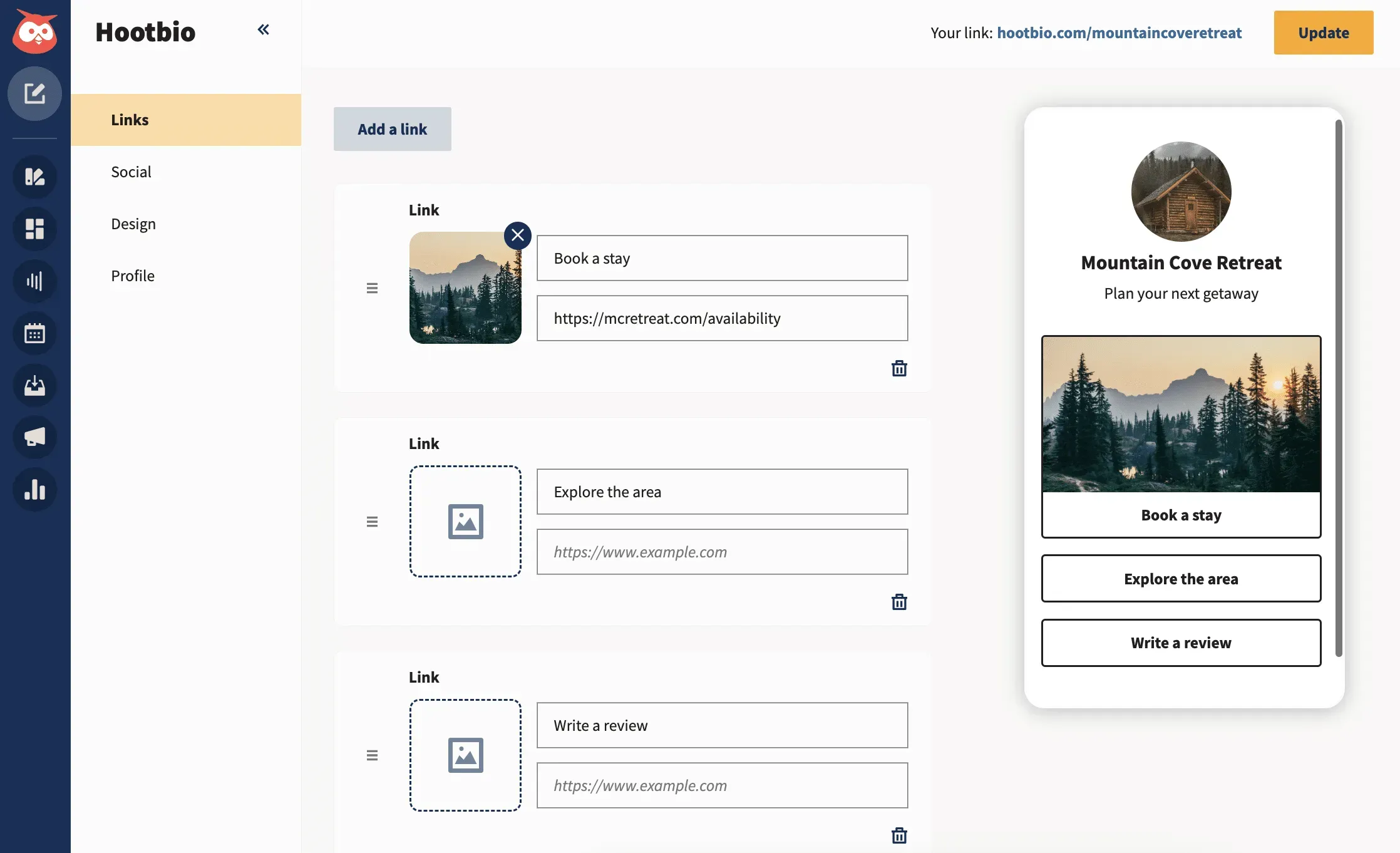
Vous pouvez également diriger les abonnés vers vos autres comptes de médias sociaux ou votre boîte de réception à l’aide de boutons dédiés.
Accédez à la section du menu Social pour configurer des liens pour Instagram, TikTok, Facebook, Twitter, YouTube, LinkedIn, Messenger et les e-mails.
Pour enregistrer vos modifications, cliquez sur « Mettre à jour » dans le coin supérieur droit de la barre d’outils.
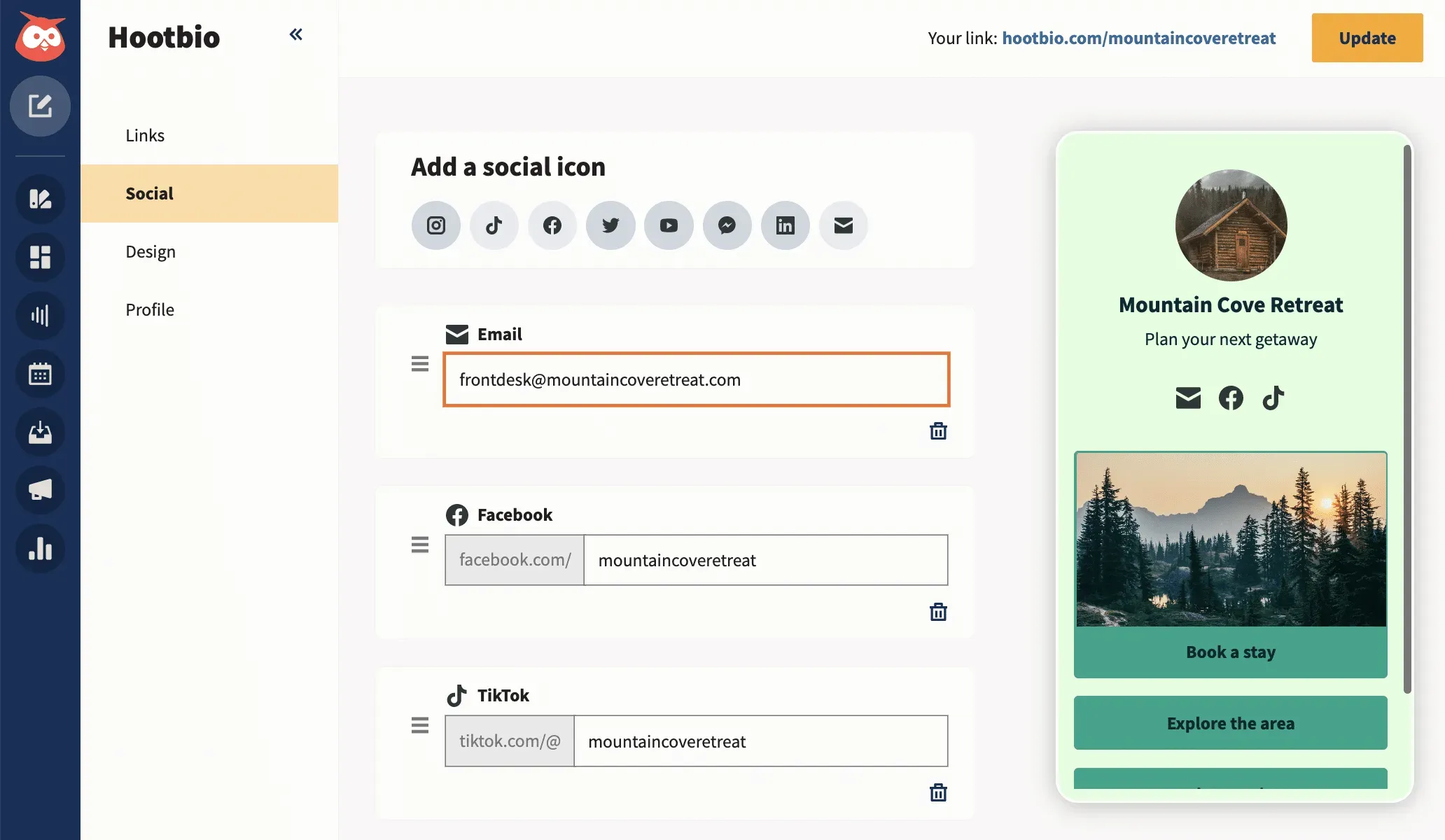
Dans la section Design, vous pouvez personnaliser le design de votre page Hootbio. Choisissez parmi nos thèmes de couleurs recommandés ou personnalisez la police, les boutons et les couleurs d’arrière-plan pour que la page soit vraiment la vôtre.
Lorsque vous avez terminé – vous l’avez deviné – cliquez sur Actualiser dans le coin supérieur droit de l’écran.
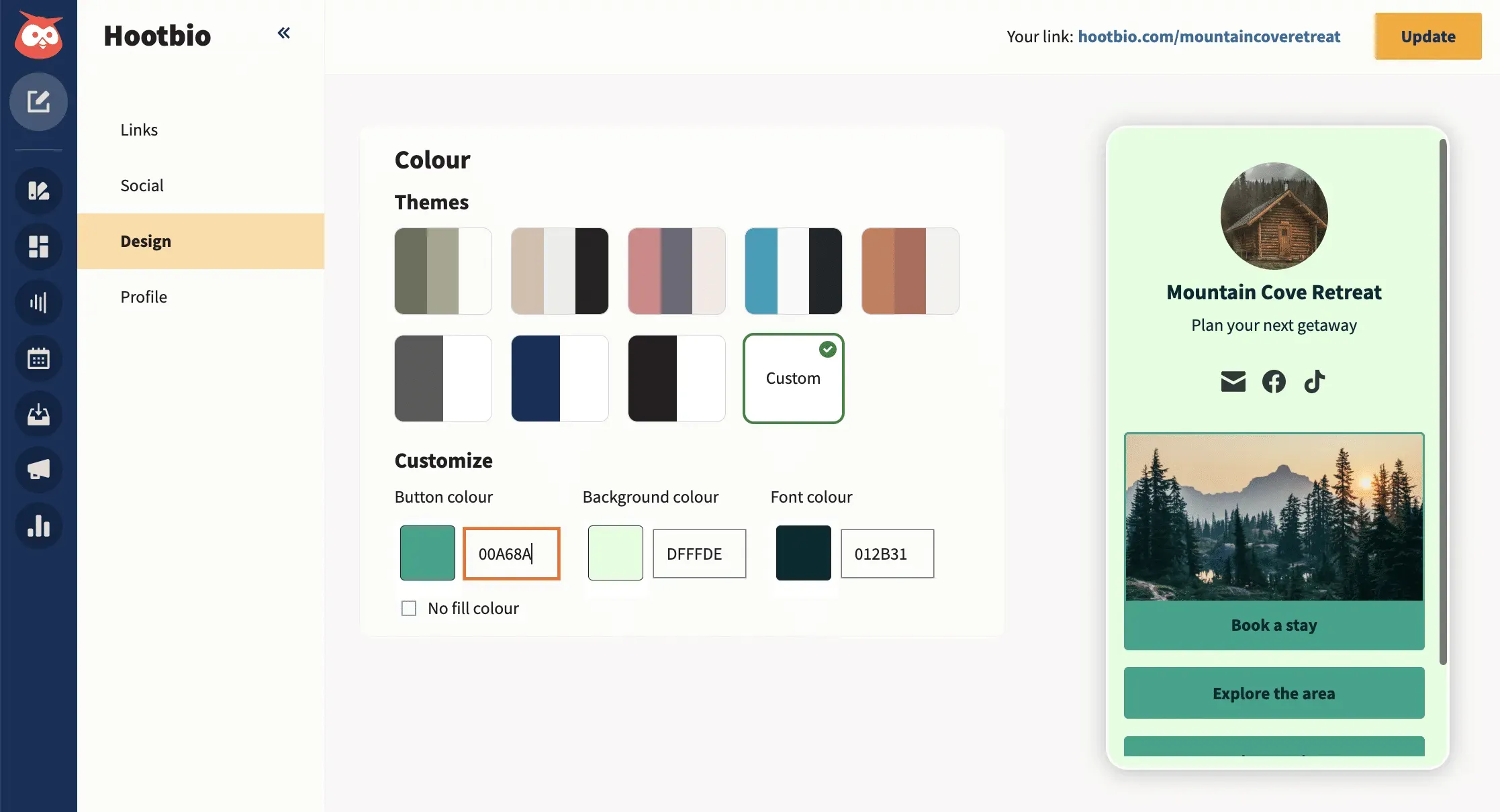
C’est tout! Votre page Hootbio est prête. Pour commencer à l’utiliser, copiez le lien affiché dans le coin supérieur droit de la barre d’outils et collez-le dans votre bio Instagram et TikTok. Vous pouvez mettre à jour votre biographie à tout moment, mais veuillez noter que la modification d’URL est limitée à une fois tous les six mois.
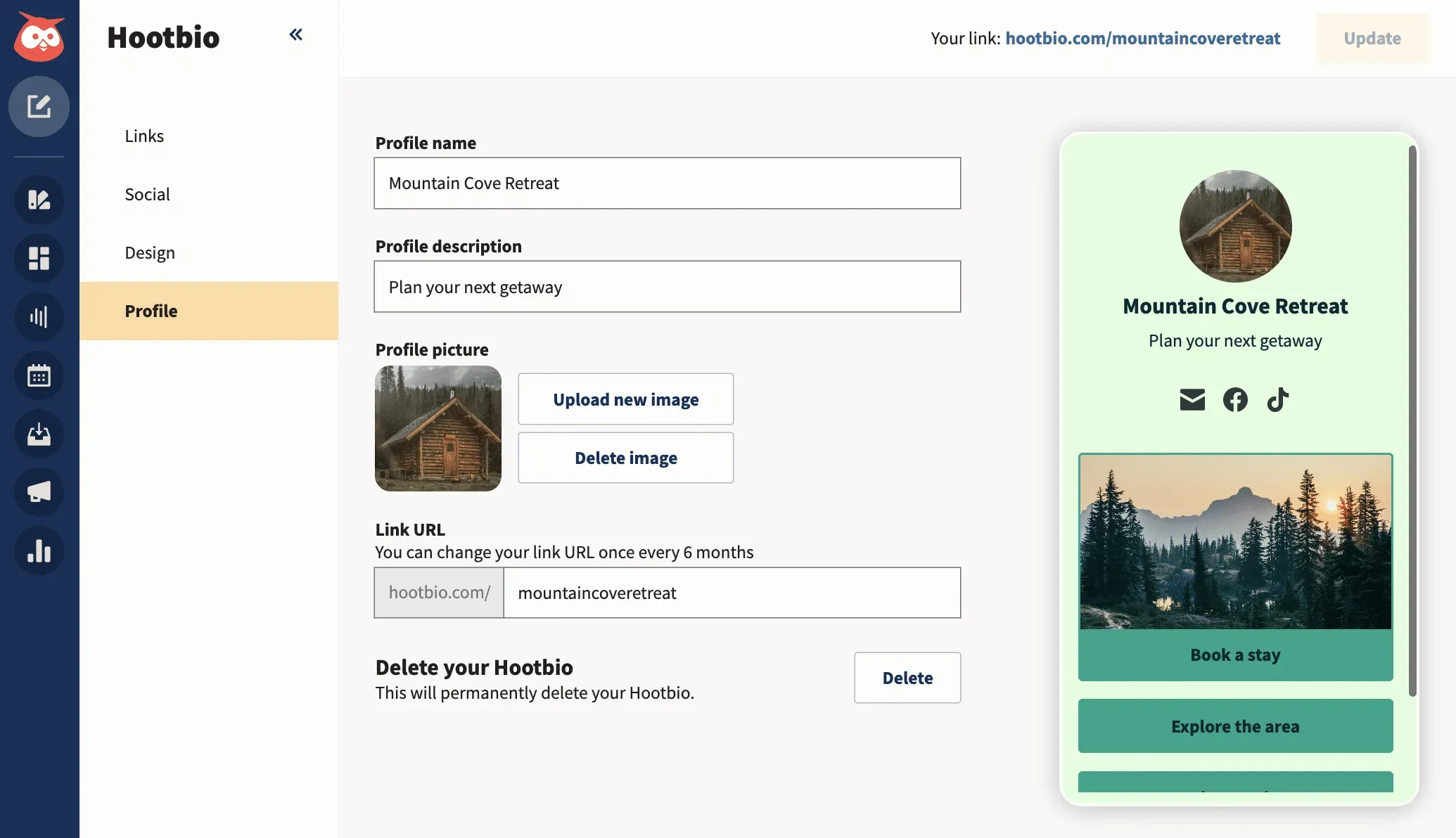
Prêt à créer votre propre lien de page bio ? Inscrivez-vous dès maintenant pour un essai gratuit de 30 jours du plan Team et commencez à transformer vos abonnés Instagram en clients en ligne.
Comment créer un arbre de liens Instagram avec Linktr.ee
Étape 1 : Créer un compte
Allez sur tr.ee/register et entrez vos coordonnées. Vérifiez ensuite votre boîte de réception et suivez les instructions de l’e-mail de confirmation.
Étape 2 : Ajouter des liens
Une fois votre compte vérifié, vous pourrez accéder au panneau de contrôle.
Cliquez sur le bouton violet « Ajouter un nouveau lien » sur l’écran d’accueil pour ajouter votre premier lien.
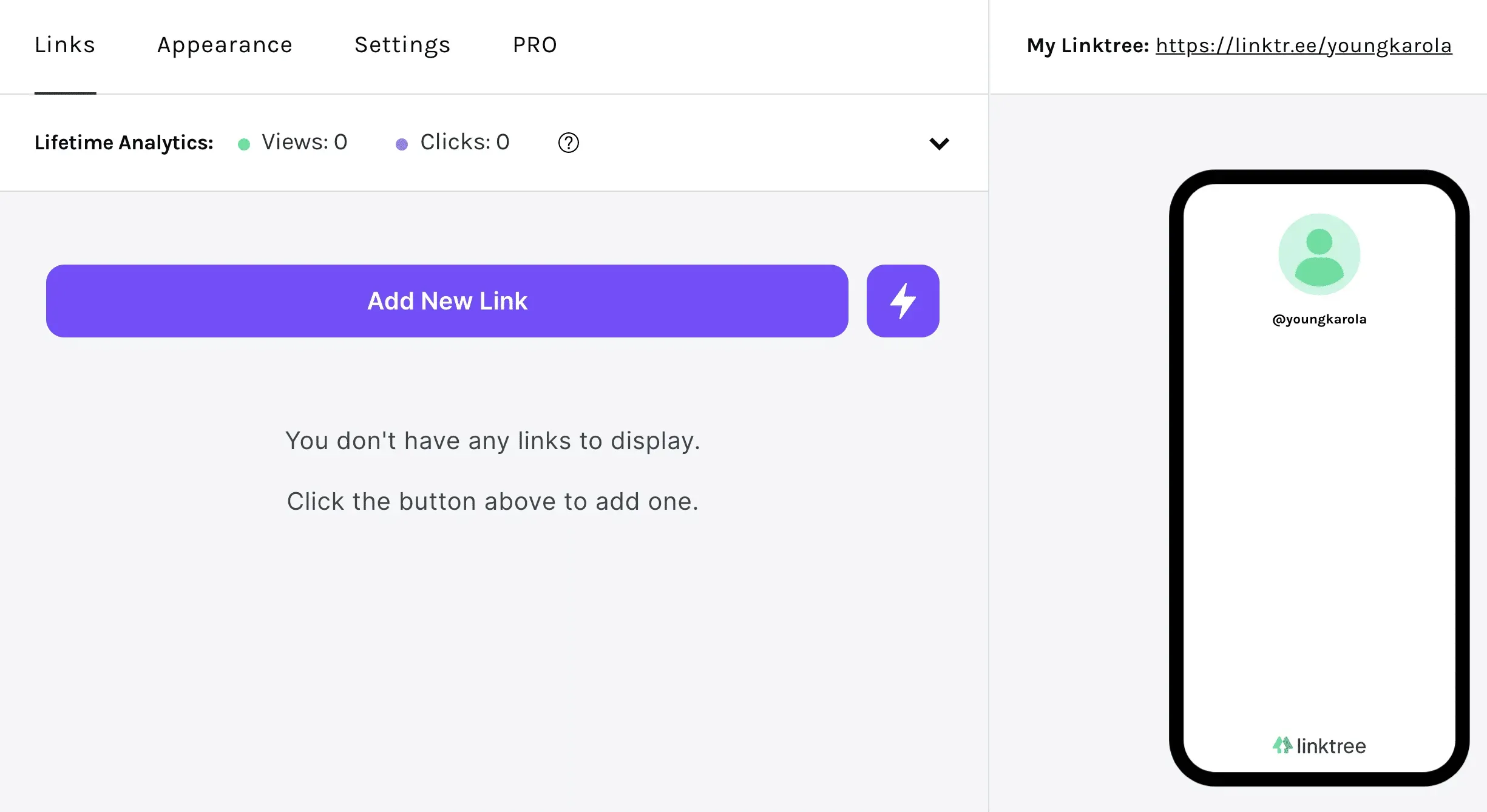
Vous pourrez ensuite ajouter un titre, une URL et une vignette à votre lien. Vous pouvez télécharger votre propre image ou en choisir une dans la bibliothèque d’icônes Linktree :
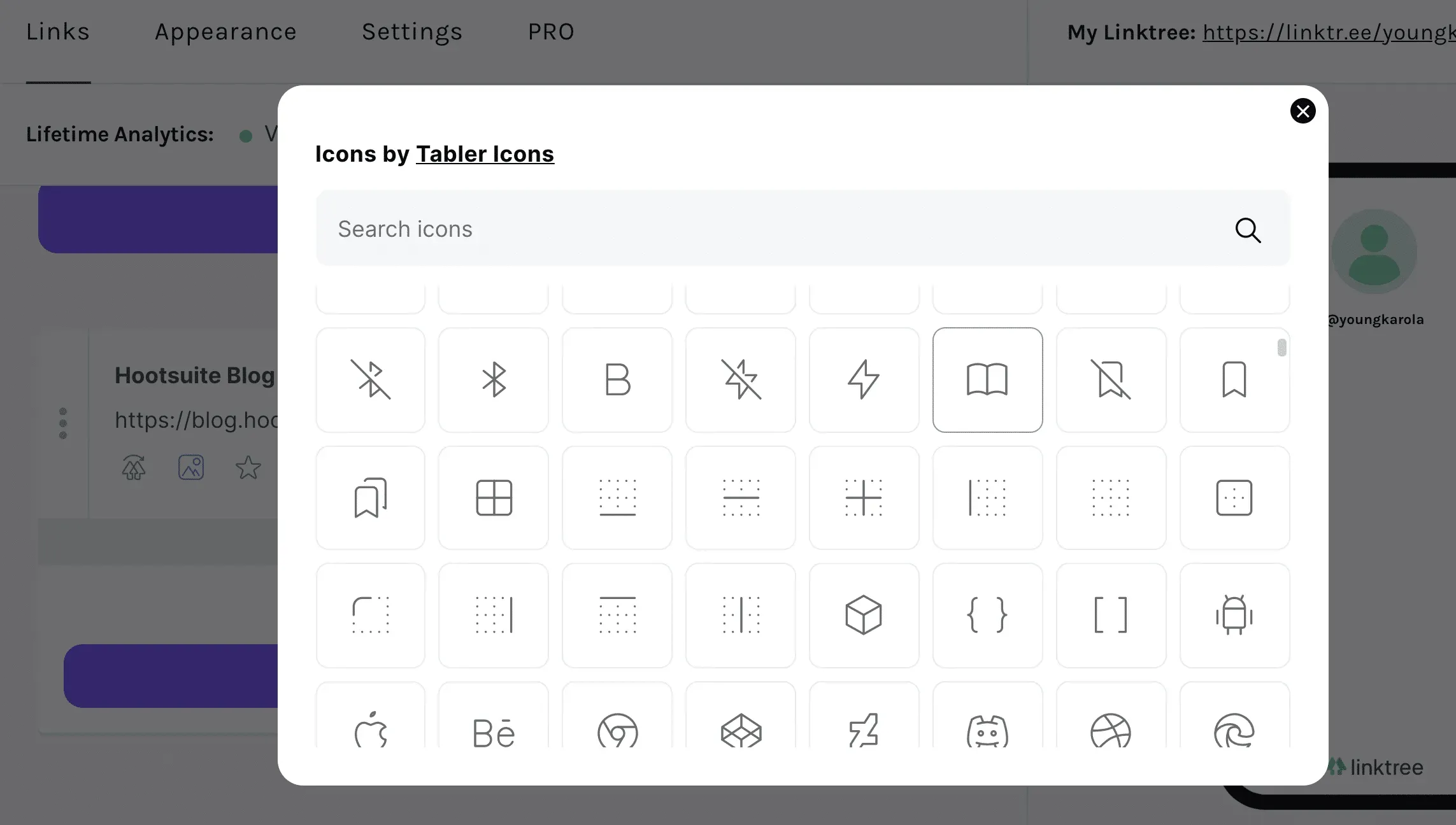
C’est tout! Répétez le processus jusqu’à ce que vous ayez ajouté tous vos liens.
Étape 3 : Organisez vos liens
Cliquez sur l’icône représentant un éclair violet pour ajouter des liens ou des titres spéciaux. Les titres vous aident à organiser les liens par sujet ou par objectif.
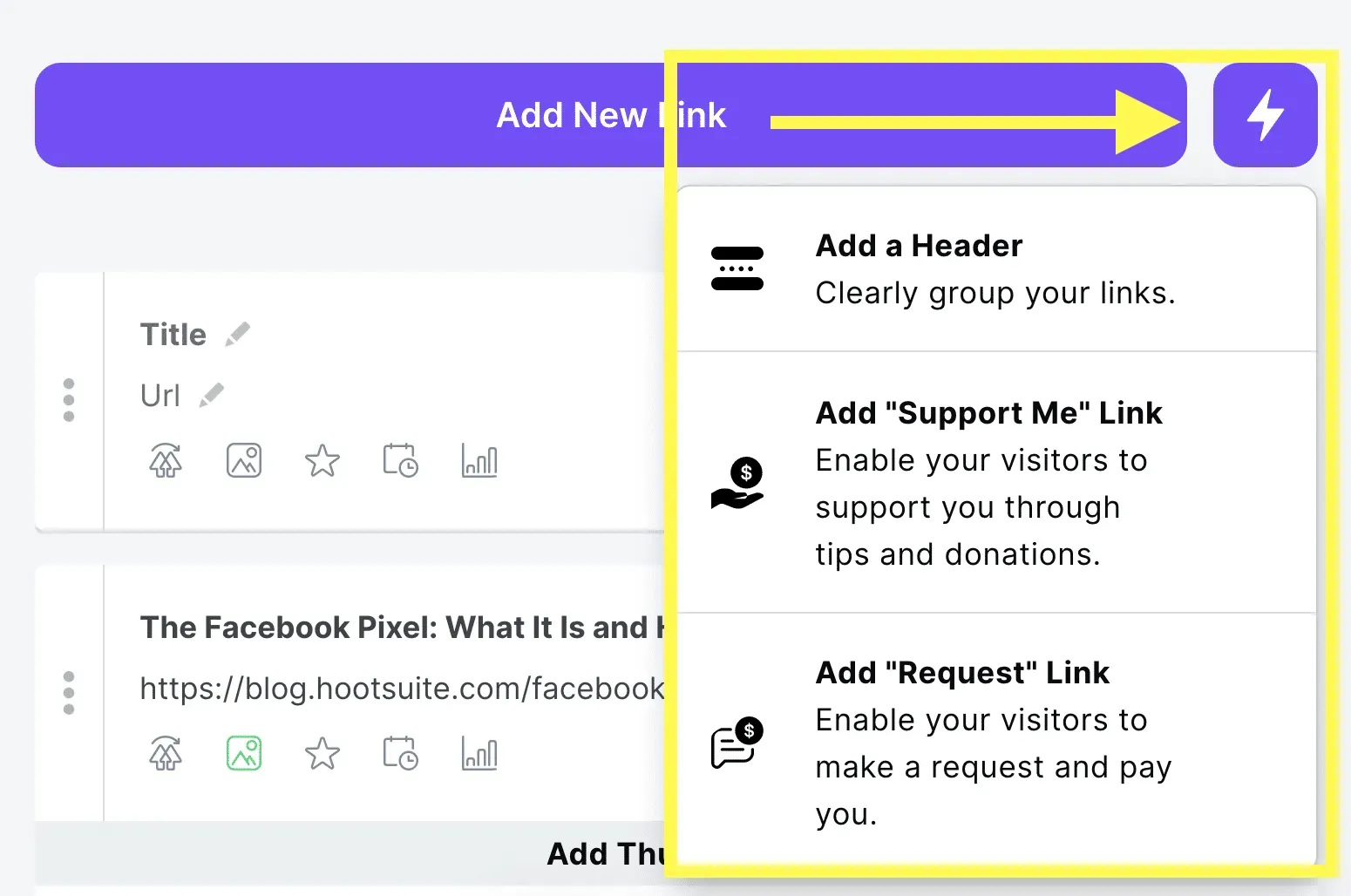
Vous pouvez déplacer vos liens et titres à tout moment en cliquant sur l’icône des trois points verticaux et en faisant glisser l’élément vers un nouvel emplacement.
Étape 4 : Personnalisez l’apparence de votre arbre de liens
Une fois que tous les liens sont en place, il est temps de personnaliser votre arbre de liens.
Commencez par aller dans l’onglet Apparence dans le menu du haut.
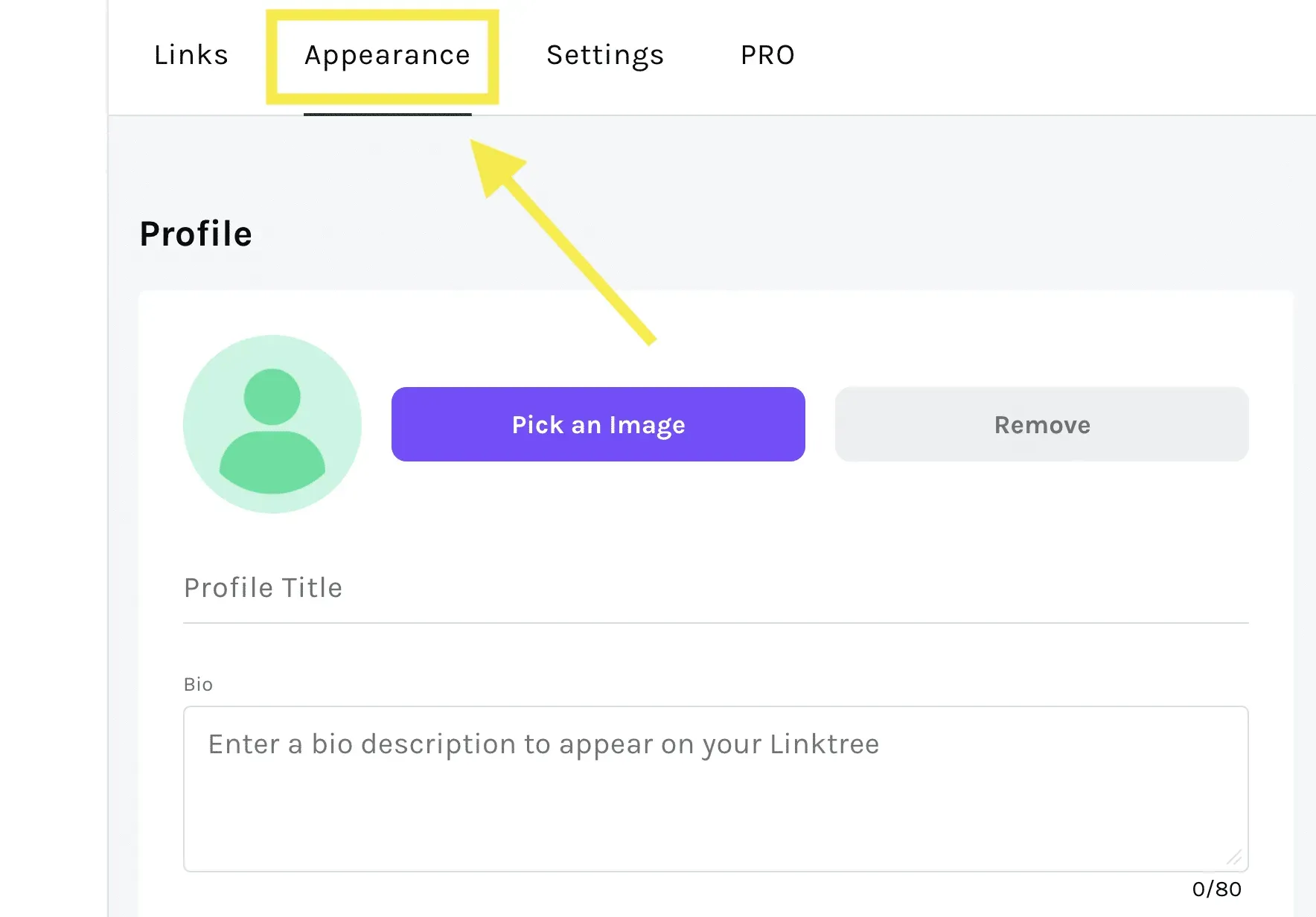
Ici, vous pouvez ajouter une image et une courte description à votre page d’arborescence de liens. Vous pouvez également changer le thème de votre arbre de liens. Plusieurs options gratuites sont disponibles. Les utilisateurs professionnels peuvent créer leurs propres thèmes.
Prêt. Maintenant que vous avez votre propre arbre de liens, il est temps de l’ajouter à votre bio Instagram. Copiez simplement l’URL dans le coin supérieur droit de la barre d’outils :
3 exemples d’arborescences de liens Instagram
Si vous rencontrez des difficultés pour choisir un design pour votre arbre de liens, consultez ces exemples pour vous inspirer.
1. Petit chat noir créatif
Lien dans la bio : www.littleblackkat.com/instagram
Arbre de liens Instagram :
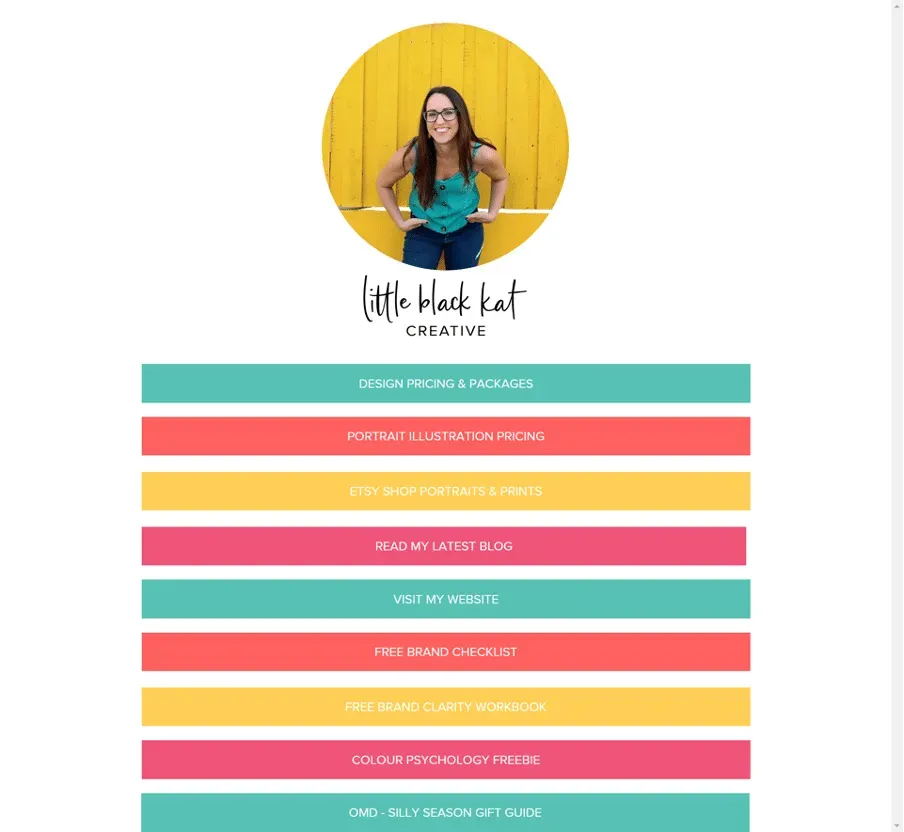
Pourquoi est-il bon:
- La page est bien conçue. Les polices et les couleurs reflètent la personnalité de la marque.
- Il comporte une vraie photo souriante du propriétaire de l’entreprise et le nom de la marque en haut.
- Il comprend des liens vers des pages importantes telles que la page d’accueil, le blog, les prix, les services, etc.
2. Conception Sarahanne
Lien dans la bio : sarahanndesign.co/hello
Arbre de liens Instagram :
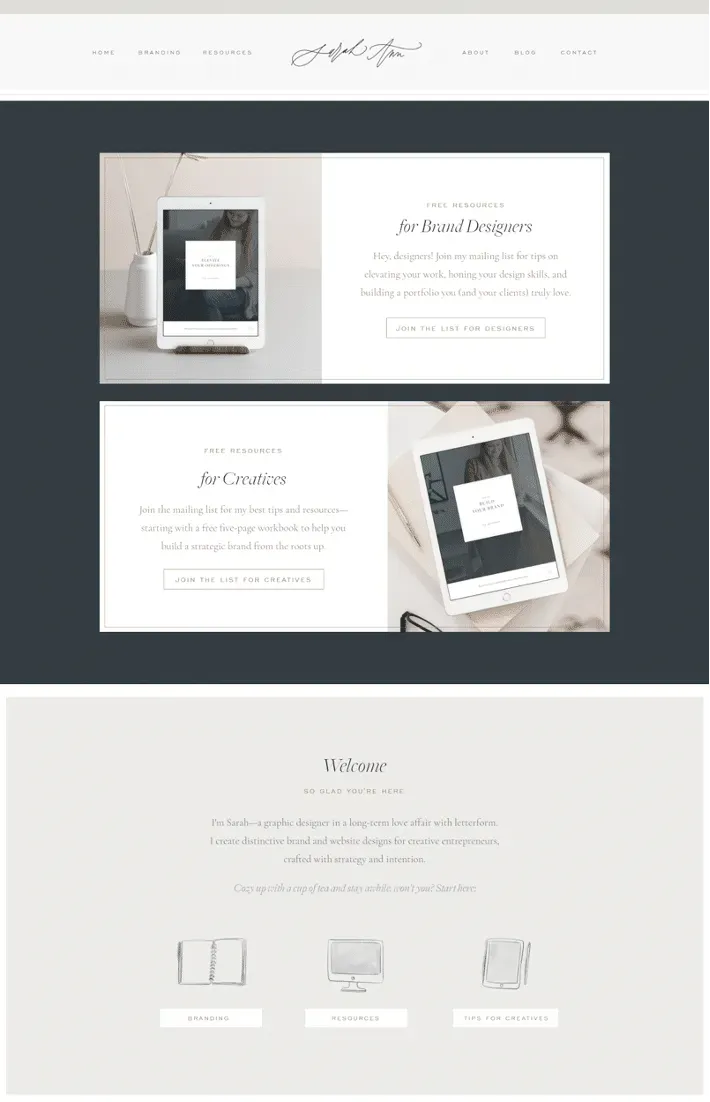
Pourquoi est-il bon:
- La page est divisée en sections pour faciliter la navigation.
- Chaque section comprend une image, un titre, une courte description et un bouton d’appel à l’action pour créer une expérience intuitive pour les visiteurs.
- Il contient une brève introduction au propriétaire du site Web, aidant à gagner la confiance des nouveaux visiteurs.
3. mystérieux
Lien en bio : www.bluchic.com/IG
Arbre de liens Instagram :
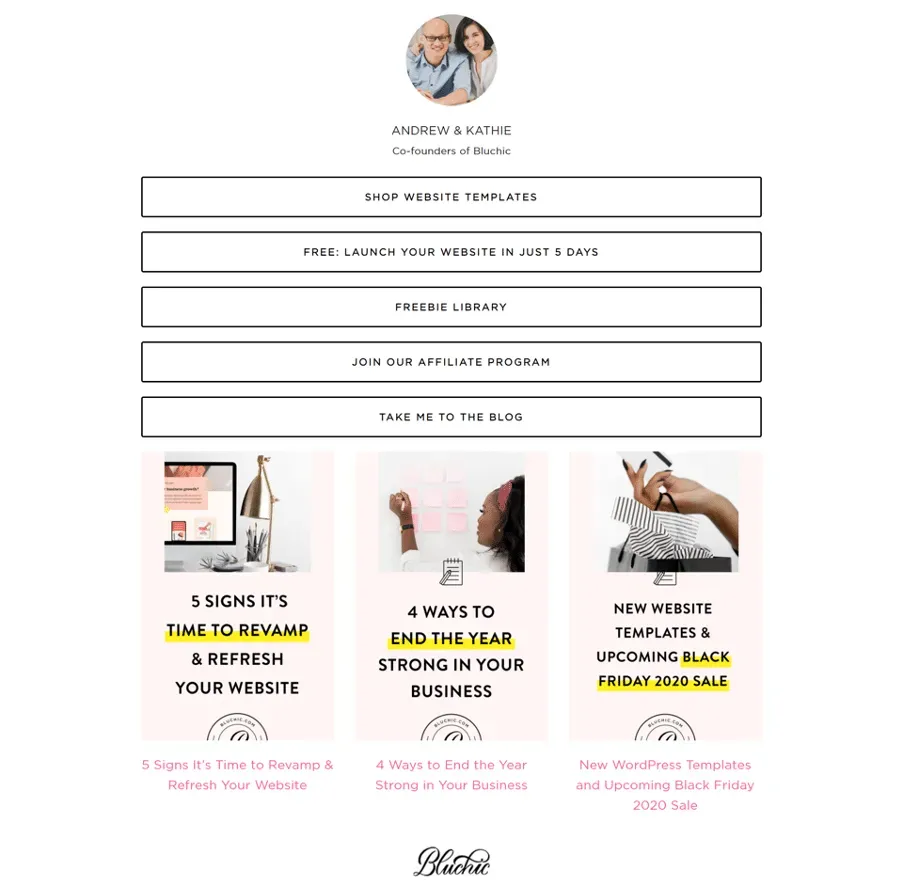
Pourquoi est-il bon:
- Il comprend une vraie photo des propriétaires d’entreprise au sommet, ce qui contribue à renforcer la confiance du public.
- Il contient beaucoup de liens mais ne semble pas encombré (design épuré !).
- Il comprend même une section de blog avec des images en vedette.
Laisser un commentaire